Editar perfil do Instagram no smartphone
Para começar, vamos descobrir como fazer isso editar perfil Instagram agindo a partir do aplicativo da famosa rede social para smartphones Android e iPhone. Abaixo, você encontrará uma explicação de como proceder nas duas plataformas: é brincadeira de criança, não se preocupe!
Foto do perfil
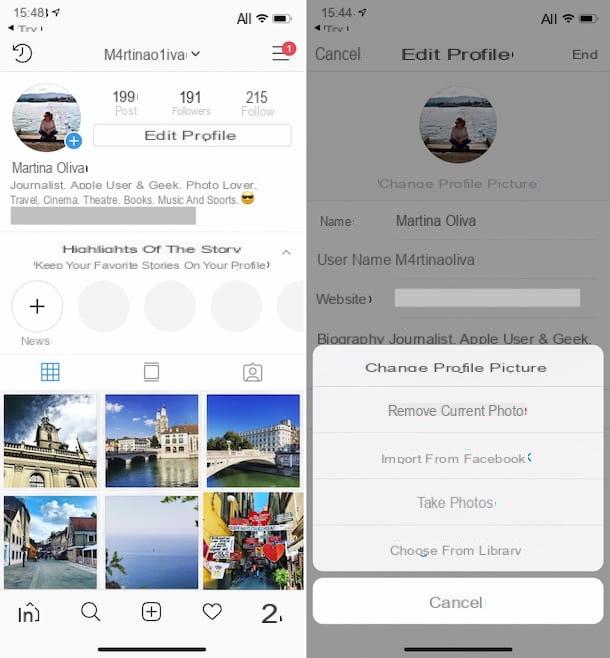
Você quer mudar o foto do perfil da sua conta do Instagram e você não sabe como fazer? Então, antes de mais nada, pegue seu smartphone, desbloqueie-o, acesse a tela onde estão os ícones de todos os aplicativos e pressione o do Instagram (o câmera multicolorida).
Agora que você vê a tela principal do aplicativo, pressione o ícone doOmino localizado no canto inferior direito, toque no botão Edite seu perfil que está localizado alto e pressiona a voz Mude sua foto de perfil localizado na parte superior, na nova tela exibida.
Usando o menu que será mostrado a você neste momento, escolha se deseja importar a foto do perfil do Facebook, Se tomar uma foto no momento ou se deseja selecionar uma da biblioteca. Quando as alterações forem concluídas, toque no item final no canto superior direito para confirmar e aplicar as alterações.
Se, por outro lado, você não deseja modificar a foto atualmente em uso, mas simplesmente deseja removê-la, pressione o item Remover foto atual, sempre anexado ao menu acima mencionado que foi aberto.
descrição

Se você estiver interessado em entender como mudar o descrição do seu perfil, ou melhor, da biografia, tudo que você precisa fazer, após iniciar o aplicativo em seu smartphone, é pressionar o ícone doOmino localizado na parte inferior direita da tela principal do mesmo e toque no botão Edite seu perfil colocado no topo.
Na nova tela que é mostrada a você neste momento, pressione o item no campo adjacente biografia, exclua o texto atual (se houver) e digite a descrição de sua preferência. No total, você tem 150 caracteres disponíveis. Quando as alterações forem concluídas, toque no item final no canto superior direito duas vezes consecutivas para salvar as alterações.
Privacidade

Você quer agir no política de privacidade da conta do Instagram para tornar seu perfil de público para privado ou vice-versa? Isso também pode ser feito. Para fazer isso, após abrir o aplicativo Instagram no seu celular, pressione o ícone doOmino no canto inferior direito da tela e, a seguir, no botão com o três linhas horizontalmente localizado na parte superior direita da nova tela exibida e, posteriormente, pressiona o item Configurações no menu que foi aberto.
Neste ponto, se você estiver usando um iPhone, localize o texto Dell'count de privacidade e, se sua conta for atualmente pública, abra ON a chave ao lado do item Conta privada para torná-lo privado. Por outro lado, se sua conta for privada, vá para FORA o interruptor mencionado acima e pressiona o botão Ok em resposta ao aviso que você vê no visor.
Se você acha que precisa de mais explicações sobre isso, leia meu artigo sobre como colocar o perfil privado no Instagram.
Nome

E para mudar o nome? Como você faz isso? Nada poderia ser mais simples: para fazer isso, primeiro inicie o aplicativo Instagram em seu smartphone e toque no símbolo doOmino localizado no canto inferior direito e pressione o botão Edite seu perfil localizado na parte superior da tela.
Na nova tela que é mostrada a você neste momento, toque no campo Nome, se você deseja alterar seu nome verdadeiro, ou nisso nome de usuário, se você quiser mudar seu apelido no Instagram. Quando as alterações forem concluídas, pressione na voz final (canto superior direito) para aplicá-los.
Para mais detalhes sobre o que fazer, você pode consultar meu tutorial dedicado especificamente a como mudar seu nome no Instagram.
Palavra-passe

Vamos ver agora como mudar o senha definido para a conta do Instagram. Para realizar a operação em questão, primeiro inicie o aplicativo de rede social no seu dispositivo e pressione o símbolo doOmino localizado na parte inferior direita da tela. Na nova tela que se abre, toque no botão com o três linhas horizontalmente localizado na parte superior (sempre à direita) e selecione o item Configurações no menu que é aberto.
Pressione, portanto, sobre a redação Palavra-passe que você encontra anexado à seção Conta, em seguida, preencha o campo Senha atual com sua senha atual e aquelas Senha Nuova e Repita a nova senha com a nova senha que você deseja definir. Em seguida, pressiona a voz ressalva (canto superior direito), para salvar as alterações aplicadas.
Para obter mais informações sobre o que fazer, você pode consultar meu tutorial dedicado especificamente a como alterar a senha do Instagram.
Estilo

Se desejar, você também pode alterá-lo estilo de ver o seu perfil do Instagram, o que, quero especificar, só afetará a maneira como você vê o seu perfil: os outros continuarão a vê-lo como de costume, a menos que eles próprios configurem um tipo de visão diferente.
Para fazer isso, inicie o aplicativo Instagram no seu celular, toque noOmino que está localizado na parte inferior direita da tela e, uma vez que você tenha visto seu perfil, escolha como ver o conteúdo publicado nele pressionando os botões apropriados que você encontra na seção dedicada ao conteúdo destacado.
Com base em suas preferências pessoais, você pode pressionar o botão com o grade para habilitar a exibição padrão de fotos e vídeos ou aquele com o quadrado central e as linhas superior e inferior para habilitar a visualização no modo de alimentação.
Outras mudanças

Se você precisa fazer mais mudanças ao perfil, por exemplo, editando o link para o seu site pessoal e o número de telefone associado à conta, você pode fazer isso iniciando o aplicativo Instagram no dispositivo, pressionando o botão com oOmino canto inferior direito, no botão Edite seu perfil colocado na parte superior e atuando nos campos adicionais visíveis na tela. Para confirmar as alterações aplicadas, pressiona o item final canto superior direito.
Se, por outro lado, deseja intervir no estado da atividade, deseja visualizar os dados relativos à sua conta, etc., pressione o botão com o três linhas horizontalmente localizado no canto superior direito da tela e, a seguir, no item Configurações no menu que se abre e intervir, como julgue mais adequado, nas várias opções do ecrã seguinte.
perfil de companhia
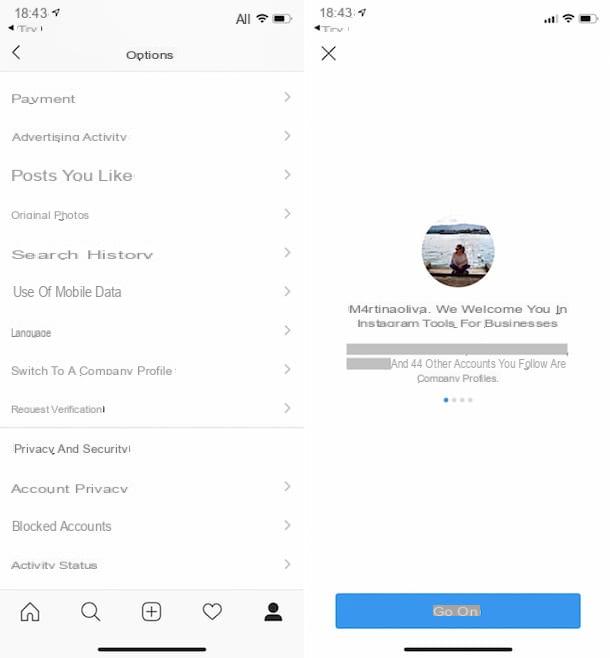
Se você estiver interessado em entender como transformar sua conta do Instagram em um perfil da empresa, inicie o aplicativo Instagram no seu dispositivo, pressione o símbolo deOmino localizado na parte inferior direita da tela exibida e toque no botão com o três linhas horizontalmente localizado na parte superior (sempre à direita), selecione o item Configurações no menu que é aberto.
Em seguida, role pela nova tela exibida, selecione o item Mudar para um perfil de empresa que você encontra em correspondência com a seção Conta, aperte o botão Continuando e siga o assistente que lhe é proposto na tela para finalizar a operação.
Se você acha que precisa de mais explicações sobre o assunto, pode ler meu artigo sobre como colocar o perfil da empresa no Instagram dedicado especificamente ao tema.
Editar perfil do Instagram do computador
E de um computador? Como você muda seu perfil do Instagram usando o aplicativo do conhecido foto social para janelas 10? Vamos descobrir imediatamente.
Foto do perfil

Se for sua intenção modificar o foto do perfil Instagram, primeiro inicie o aplicativo do serviço em seu computador, recuperando-o de menu Iniciar. Na janela que agora se abre na área de trabalho, clique noOmino localizado no canto inferior direito e, em seguida, no botão Editar Perfil que está localizado no topo.
Na nova tela que aparece, clique no link Mude sua foto de perfil e, usando o menu que será mostrado a você neste momento, escolha se deseja importar a foto do perfil do Facebook ou da Twitter, Se tomar uma foto no momento ou se deseja selecionar uma biblioteca. Assim que as alterações forem concluídas, clique no item final canto superior direito.
Se, por outro lado, você não está interessado em alterar a foto que está usando no momento, mas apenas deseja removê-la, selecione a opção Remover foto atual sempre anexado ao menu acima mencionado que foi aberto.
descrição

Se você estiver interessado em modificar o descrição do perfil, porém, você deve proceder da seguinte forma: inicie o aplicativo Instagram em seu computador, clique no botão com oOmino localizado na parte inferior direita da janela do mesmo e clique no botão Edite seu perfil que está no topo.
Neste ponto, clique no campo adjacente ao texto biografia, exclua o texto atual (se houver) e digite sua descrição. Você tem no máximo 150 caracteres disponíveis. Depois de concluir suas alterações, clique na entrada final no canto superior direito para salvar as alterações.
Privacidade

Você quer mudar o política de privacidade do seu perfil do Instagram? Você também pode fazer isso usando o aplicativo de rede social para Windows 10. Para fazer isso, inicie o último, clique no ícone doOmino no canto inferior direito e, em seguida, no botão com oengrenagem colocado no topo.
Agora, localize o texto Conta privada no menu que abriu à esquerda e traz ON sua mudança para tornar a conta privada. Se, por outro lado, você deseja tornar sua conta pública, continue FORA o interruptor e pressione Ok em resposta ao aviso que aparece na tela. Em seguida, clique no item final no canto superior direito para confirmar as alterações.
Nome

Se você quiser mudar o seu nome no Instagram ou no seu apelido, você pode realizar a operação em questão iniciando primeiro o aplicativo no PC, clicando no símbolo deOmino colocado na parte inferior esquerda da janela que se abriu na área de trabalho e, em seguida, no botão Edite seu perfil que está localizado no topo.
Neste ponto, preencha os campos Nome e / ou nome de usuário digitando, respectivamente, seu nome e seu nome de usuário e confirme as alterações feitas clicando no item final canto superior direito. E aqui está!
Palavra-passe

E quanto ao senha? Como isso pode ser alterado? Fácil: inicie o aplicativo Instagram em seu PC, clique no símboloOmino no canto inferior direito e, em seguida, no botão com oengrenagem na parte superior (sempre à direita) da tela exibida recentemente.
Em seguida, selecione o item Alterar senha na barra lateral esquerda e preencha o campo Atual com sua senha atual. Em seguida, digite a nova senha que deseja usar nos campos Novo e Verifica e confirme as alterações feitas clicando na entrada final canto superior direito.
Outras mudanças

Você deseja alterar o número de telefone associado à conta, seu gênero ou outro tipo de mais mudanças no seu perfil do Instagram? Em seguida, inicie o aplicativo no PC, pressione o símbolo deOmino no canto inferior direito da janela que se abriu e clique no botão Edite seu perfil colocado no topo. Portanto, intervenha nos campos da tela para fazer as alterações desejadas.
Se, por outro lado, deseja atuar nas configurações da conta, clique no botão com oengrenagem que você encontra no topo da tela referente ao seu perfil e selecione os itens que você tem interesse em atuar no menu à esquerda.
Edite o perfil do Instagram na web
Agora vamos tentar entender como mudar o perfil do Instagram agindo de Versão Web do famoso serviço, acessível a partir de qualquer navegador. Você encontrará tudo explicado em detalhes abaixo.
Foto do perfil

Se você quiser mudar o foto do perfil, em primeiro lugar, conecte-se à página inicial da versão da Web do Instagram e faça login em sua conta preenchendo os campos apropriados na tela. Em seguida, clique no botão com oOmino localizado no canto superior direito e pressiona o botão Edite seu perfil que você encontra no topo.
Na nova página que aparece, clique no link Mude sua foto de perfil e selecione a opção Upload fotos no menu que é aberto. Em seguida, selecione a foto que deseja usar no seu dispositivo e pronto. Se, em vez de alterar a foto, você deseja remover apenas a que está em uso, selecione a opção Remover imagem atual do menu acima mencionado.
Quando as alterações forem concluídas, pressione o botão submeter localizado na parte inferior da página dedicada às alterações de perfil para confirmar e aplicar as alterações.
descrição

Se você deseja mudar o descrição do perfil, após entrar na versão web do Instagram, clique no botão com oOmino localizado no canto superior direito e pressiona o botão Edite seu perfil que você encontra no topo.
Neste ponto, preencha o campo adjacente à entrada biografia como desejar (você pode usar no máximo 150 caracteres) e salve as alterações feitas pressionando o botão submeter localizado na parte inferior. Isso é tudo!
Privacidade

Se você vai mudar o política de privacidade da sua conta, configurando-a de pública para privada ou de privada para pública, proceda da seguinte forma: faça login na versão web do Instagram, clique no botão com oOmino localizado no canto superior direito e clique no botão Edite seu perfil que você encontra no topo.
Agora, selecione o texto Privacidade e segurança à esquerda e marque a caixa Conta privada que você encontra à direita, sob o título Dell'count de privacidade, para tornar sua conta privada. Se quiser torná-lo público, retire a marca e clique no botão Ok em resposta ao aviso que aparece na tela.
Nome

Vamos ver agora como modificar o nome e apelido. Em ambos os casos, primeiro efetue login na versão web do Instagram e, em seguida, clique no botão com oOmino colocado no canto superior direito e pressiona o botão Edite seu perfil que você encontra no topo.
Neste ponto, intervir nos campos Nome e / ou nome de usuário vai modificar, respectivamente, seu nome real e / ou seu apelido. Em seguida, prossiga para salvar as alterações feitas clicando no botão submeter localizado na parte inferior.
Palavra-passe

Se você precisar mudar o senha da sua conta, para começar, faça login na versão web do Instagram e clique no botão com oOmino localizado no canto superior direito. Em seguida, clique no botão Edite seu perfil localizado na parte superior da nova página exibida.
Agora, selecione o item Alterar senha localizado à esquerda, preencha o campo Senha Antiga com a senha atualmente em uso e aquelas Senha Nuova e Senha Conferma la nuova com a senha que deseja usar. Em seguida, clique no botão Mude sua senha localizado mais abaixo para salvar as alterações.
Outras mudanças

Você quer realizar mais mudanças para a conta alterando, por exemplo, o endereço de e-mail associado a ela ou outras informações relacionadas à mesma? Para fazer isso, após entrar na versão web do Instagram, basta clicar no botão com oOmino superior direito e então naquele Edite seu perfil na nova página exibida.
Neste ponto, selecione a seção de seu interesse na lista à esquerda e intervenha como achar mais adequado nos vários campos da tela e nas várias opções.
Como editar o perfil do Instagram

























